win10桌面不能点击右键怎么办 win10桌面无法点击右键修复方法
更新时间:2024-02-11 10:20:00作者:run
虽然win10是一款备受欢迎的操作系统,然而有时候我们可能会遇到一些小问题,比如桌面无法右键点击的问题,也给我们的工作和使用带来了一些不便。那么win10桌面不能点击右键怎么办呢?下面我将为大家介绍win10桌面无法点击右键修复方法。
具体方法:
1、先检查一下鼠标的USB接口是否有损坏,将鼠标拔下后重新插入,然后将电脑重新启动。
2、如果鼠标没有问题,则"win+R"快捷键打开运行,输入"powershell"。
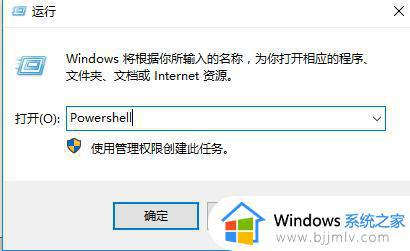
3、进入窗口后,输入"Get-AppxPackage | % { Add-AppxPackage -DisableDevelopmentMode -Register "$($_.InstallLocation)AppxManifest.xml" -verbose }",回车执行命令。
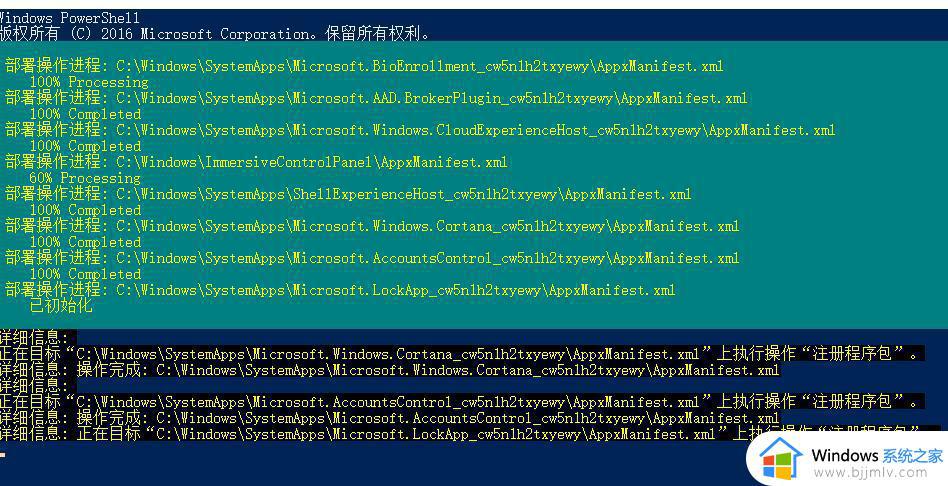
4、等待命令修复完成,重新启动电脑看是否能够解决问题。
以上就是win10桌面无法点击右键修复方法的全部内容,还有不懂得用户就可以根据小编的方法来操作吧,希望能够帮助到大家。
win10桌面不能点击右键怎么办 win10桌面无法点击右键修复方法相关教程
- win10桌面右键无反应怎么办 win10右键点击桌面没反应如何修复
- win10右键点击桌面图标没反应怎么办 win10右键点桌面图标没反应解决方法
- win10桌面右键转圈怎么办 win10右键桌面一直转圈修复方法
- win10桌面全无右键没反应怎么办 win10桌面右击没有反应修复方法
- win10右键桌面一直转圈圈是什么原因 win10桌面点右键一直转圈圈修复方法
- Win10点击电脑右键没有显示设置解决方法 Win10右键点击无法打开显示设置怎么办
- win10桌面右键没反应一直转圈怎么办?win10桌面点右键一直转圈圈修复方法
- win10右上角搜索框无法点击怎么办 win10右上角搜索框点击无反应的修复方法
- win10右键点击打印机没有扫描选项怎么办 win10打印机右键找不到扫描选项修复方法
- win10点击任务栏没反应点击桌面的正常怎么修复
- win10如何看是否激活成功?怎么看win10是否激活状态
- win10怎么调语言设置 win10语言设置教程
- win10如何开启数据执行保护模式 win10怎么打开数据执行保护功能
- windows10怎么改文件属性 win10如何修改文件属性
- win10网络适配器驱动未检测到怎么办 win10未检测网络适配器的驱动程序处理方法
- win10的快速启动关闭设置方法 win10系统的快速启动怎么关闭
win10系统教程推荐
- 1 windows10怎么改名字 如何更改Windows10用户名
- 2 win10如何扩大c盘容量 win10怎么扩大c盘空间
- 3 windows10怎么改壁纸 更改win10桌面背景的步骤
- 4 win10显示扬声器未接入设备怎么办 win10电脑显示扬声器未接入处理方法
- 5 win10新建文件夹不见了怎么办 win10系统新建文件夹没有处理方法
- 6 windows10怎么不让电脑锁屏 win10系统如何彻底关掉自动锁屏
- 7 win10无线投屏搜索不到电视怎么办 win10无线投屏搜索不到电视如何处理
- 8 win10怎么备份磁盘的所有东西?win10如何备份磁盘文件数据
- 9 win10怎么把麦克风声音调大 win10如何把麦克风音量调大
- 10 win10看硬盘信息怎么查询 win10在哪里看硬盘信息
win10系统推荐